La raison principale pour laquelle vous devriez modifier votre mot de passe régulièrement est parce que plus vous utilisez le même mot de passe, plus il est probable qu'il soit découvert. Bien que la possibilité qu'une personne malveillante tente de pirater votre compte est très faible, il n'y a pas de mal à prendre l'habitude de changer régulièrement son mot de passe. En éditant votre mot de passe régulièrement, vous prenez plusieurs mesures pour vous protéger.
Tout d'abord, si votre compte de messagerie a été compromis sans que vous le sachiez, vous empêcherez en permanence l'accès à tout pirate qui ait extrait des informations de vos conversations par e-mail ou qui ait utilisé votre compte de messagerie pour envoyer des e-mails non désirés à votre famille et vos amis. Deuxièmement, si quelqu'un essaye encore de craquer votre mot de passe d'e-mail, changer votre mot de passe d'e-mail entravera ses efforts.
Partie 1 : Comment modifier ou réinitialiser votre mot de passe oublié sur Gmail
C'est l'heure de la vérité : qui ici possède UN SEUL compte e-mail ? Soyons francs, la plupart d'entre nous possèdent au moins deux comptes de messagerie - un personnel et un pour le travail - et se souvenir de leurs mots de passe respectifs peut être difficile, surtout si vous changez systématiquement ou réinitialisez les mots de passe de messagerie. Même s'il est fortement recommandé de le faire, cela peut devenir une corvée de se souvenir des nouveaux mots de passe chaque trimestre ou plus.
Si vous avez oublié votre mot de passe et que vous devez le modifier ou le réinitialiser, vous devrez suivre les processus de votre fournisseur de services de messagerie électronique. Voici un exemple de la façon dont vous pouvez le faire sur votre compte Gmail.
Méthode 1 : Utilisation de la page de récupération de compte
-
Allez sur la page de Récupération de compte Google pour demander à Google de vous envoyer un lien de réinitialisation du mot de passe sur votre téléphone ou à une autre adresse e-mail.
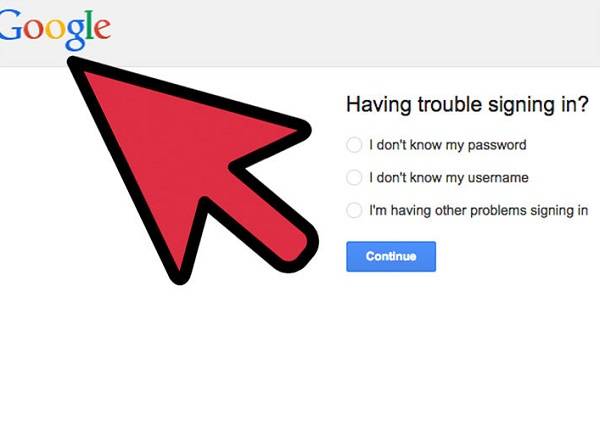
-
Sélectionnez l'option Je ne connais pas mon mot de passe et saisissez votre adresse e-mail. Cliquez sur Continuer pour continuer.
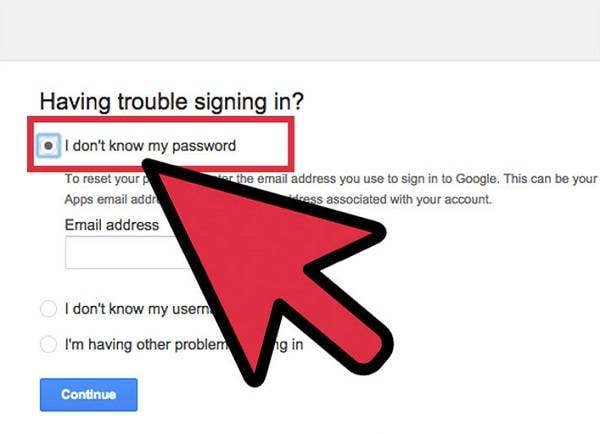
-
Si vous ne vous souvenez que vaguement de votre mot de passe, entrez-le dans la zone de texte à ce moment-là. Si vous n'en avez aucune idée, cliquez sur le bouton Je ne sais pas .
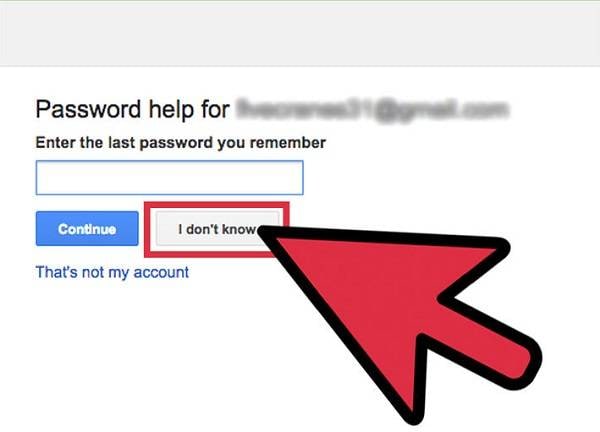
-
Sélectionnez votre option de récupération de mot de passe préférée. Pour être en mesure d'utiliser l'une ou l'autre option, vous devrez avoir saisi les informations nécessaires précédemment - Gmail vous le rappellera généralement de temps en temps si vous ne les avez pas encore configurés. Si vous ne l'avez jamais configuré, vous accédez automatiquement à l'enquête de récupération de compte.
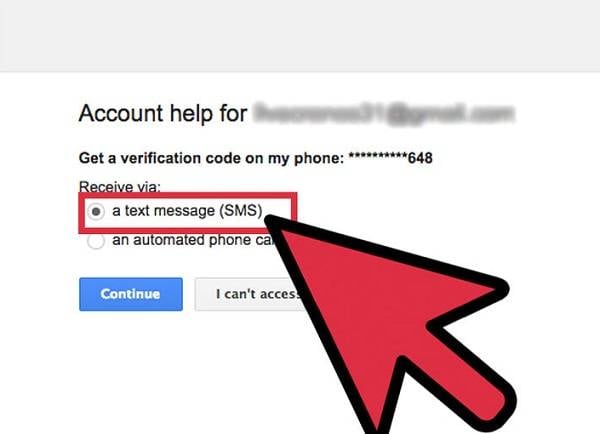
-
Entrez le code de vérification envoyé sur votre téléphone ou cliquez sur le lien de réinitialisation du mot de passe.
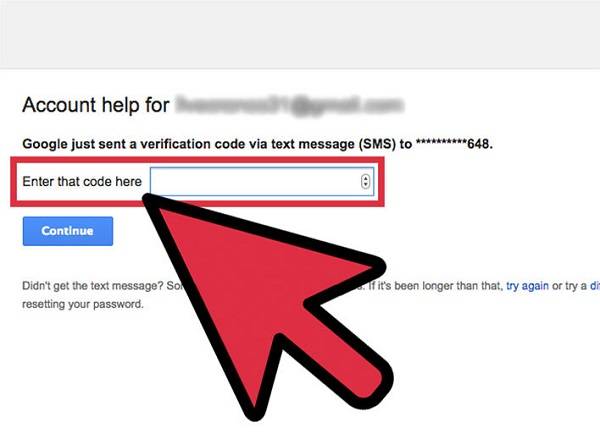
- Vous serez alors invité à Créer un nouveau mot de passe. Assurez-vous d'en créer un qui soit mémorable.
Méthode 2 : Formulaire de récupération de mot de passe
-
Suivez les étapes 1 à 3 ci-dessus - vous devriez être dirigé vers le Formulaire de récupération de mot de passe si vous n'avez aucune option de récupération associée à votre compte. Prenez note que l'utilisation de cette option ne rendra pas les résultats immédiats car la demande sera examinée par un employé de Google.
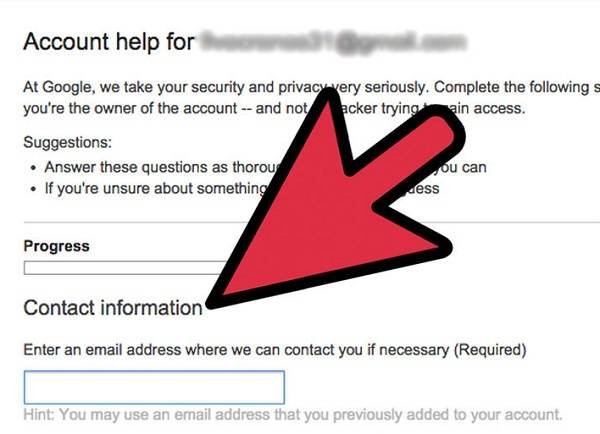
-
Saisissez une adresse électronique accessible dans la boîte de Coordonnées . Cliquez sur Continuer.
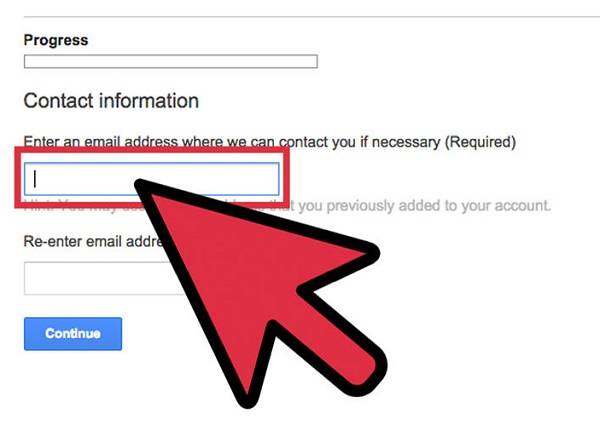
-
Entrez le dernier rendez-vous auquel vous ayez accédé via votre compte de messagerie. Vous n'avez pas besoin d'être précis, il suffit de vous assurer qu'il s'agit bien de la dernière date, afin que vous puissiez augmenter vos chances de recevoir l'approbation de changer ou de réinitialiser votre mot de passe oublié.

-
Choisissez la date de création de votre compte et cliquez sur Continuer.
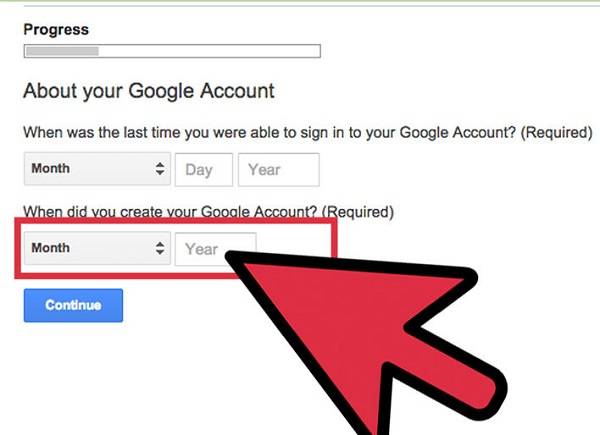
-
Si vous avez une Question de sécurité mise en place, répondez-y maintenant.
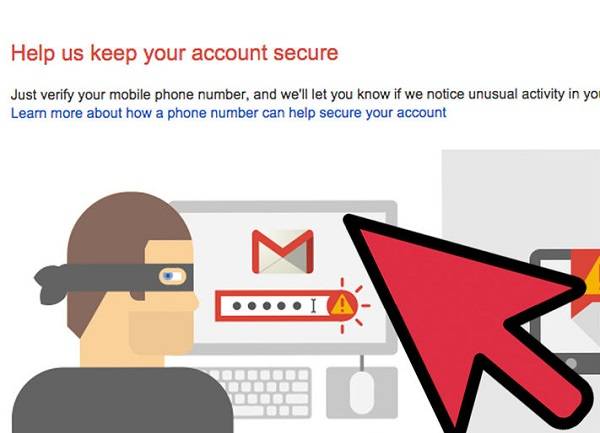
-
Entrer les adresses e-mail avec lesquelles vous communiquez fréquemment. Vous pouvez entrer jusqu'à cinq adresses e-mail.
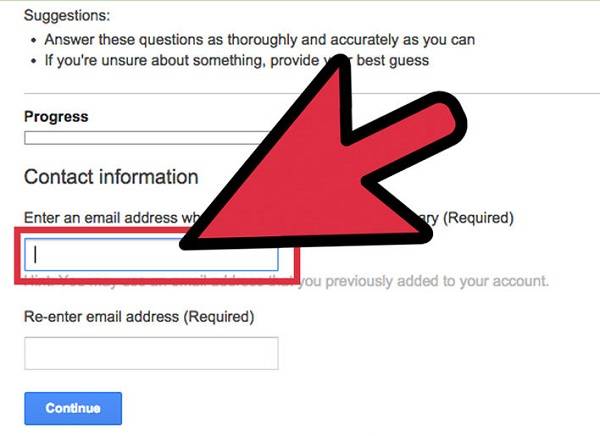
-
Choisissez un autre produit Google que vous utilisez fréquemment - Drive, Calendrier, Hangouts, etc. Vous devrez également saisir la dernière date à laquelle vous avez accédé à ces produits.

-
Cliquez sur Soumettre et votre formulaire sera envoyé à l'équipe Google pour examen. Si vous réussissez, vous recevrez un lien pour modifier ou réinitialiser votre mot de passe. Entrez votre nouveau mot de passe et cliquez sur le buton réinitialiser le mot de passe .
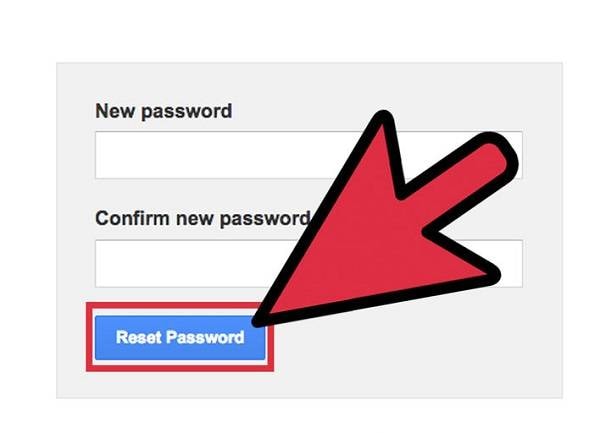
Partie 2 : Remarques importantes
- N'oubliez pas que chaque fournisseur de messagerie a ses propres conditions de mot de passe. Au minimum, un fournisseur de services de messagerie nécessite généralement un minimum de caractères.
- Choisissez un mot de passe dont vous puissiez vous rappeler en combinant trois mots courts faciles, par ex. johnisme ou loveyourselffirst . Rendez-le plus sûr en y ajoutant des majuscules ou des chiffres, par ex. JohnIsM3 ou L0veYourself1st.
- Bien qu'il soit important de choisir un mot de passe dont on puisse se souvenir, il est également important de le choisir vraiment difficile à deviner ou à pirater.
- N'utilisez pas le même mot de passe sur TOUS vos comptes de messagerie.
- Ne dites jamais à personne, pas même à votre meilleur ami, votre mot de passe de messagerie.
- Ne notez pas votre mot de passe d'email n'importe où. Cependant, on peut avoir des indices ou des conseils écrits qui vous aideront à vous rappeler de votre mot de passe.
- Essayez de renouveler votre mot de passe régulièrement - au mieux tous les trimestres, au minimum, faites-le tous les ans.
- Lorsque vous utilisez un ordinateur public, assurez-vous de vous déconnecter de votre compte de messagerie - il suffit d'un moment d'inattention pour que quelqu'un s'infiltre dans un compte de messagerie sans surveillance.
- Essayez de ne pas accéder à des comptes de messagerie importants depuis une connexion WiFi non sécurisée. Les pirates peuvent facilement intercepter votre mot de passe sur cette connexion.
Maintenant que vous savez comment modifier ou réinitialiser le mot de passe de messagerie, vous n'aurez plus besoin de paniquer si vous oubliez votre mot de passe de messagerie. Bien sûr, essayez de ne pas en faire une habitude car votre fournisseur de service de messagerie peut devenir suspect si vous n'arrêtez pas de lui demander de vous envoyer le lien de changement de mot de passe de messagerie.



